Sayangi mata Anda, lakukan cara mengganti tema youtube ke tampilan dark mode supaya videonya nyaman dilihat dan tidak bikin capek. Tutorialnya bisa dilakukan di HP dan PC.
Kini, semua perangkat bisa menikmati tampilan gelap atau terang sesuai kebutuhan. Anda pun lebih leluasa dalam memilih tema.
Perubahan tema ini merupakan salah satu inovasi terbaru yang diberikan oleh Youtube kepada seluruh penggunanya. Keberadaan tema ini merupakan salah satu bentuk kepedulian Youtube kepada user-nya agar tetap bisa menonton secara aman dan nyaman.
Sayangnya, fasilitas ini tidak digunakan secara maksimal oleh para penggunanya. Sampai sekarang, masih banyak yang belum tahu kalau di Youtube ada fasilitas semacam ini.
Pada kesempatan kali ini, kami akan membahas beberapa cara mengubah tampilan gelap terang yang ada di Youtube disesuaikan dengan perangkat dan sistem operasinya.
2 Cara mengubah tampilan channel Youtube di HP iPhone
Jika perangkat yang Anda gunakan adalah iPhone, maka ada 2 cara yang dapat dilakukan untuk mengubah tampilannya disesuaikan dengan iOS yang ada di perangkat Anda.

Untuk iOS 13 dan yang lebih baru (terbaru)
Untuk para pengguna iPhone yang sistem operasinya minimal iOS 13, maka perubahan tampilan gelap terang dapat dilakukan dengan cara di bawah ini:
- Buka aplikasi Youtube di iPhone Anda.
- Login ke akun.
- Klik pada ikon profil kemudian pilih Setelan atau Settings.
- Ketuk menu Tampilan.
- Klik opsi “Gunakan Tema Perangkat” apabila setelan di perangkat gelap.
- Ketuk opsi “gelap” untuk menggunakan tampilan gelap dari Youtube.
Setelah langkah di atas dilakukan, maka tampilan tema Youtube secara otomatis akan berubah menjadi gelap.
Untuk iOS versi selain di atas
Jika Anda menggunakan perangkat iPhone dengan iOS lawas atau tidak termasuk dalam langkah di atas, maka ikutilah langkah-langkah di bawah ini:
- Buka aplikasi Youtube di iPhone Anda.
- Login ke akun.
- Klik pada ikon profil kemudian pilih Setelan atau Settings.
- Ketuk menu Tampilan.
- Aktifkan tema Gelap yang muncul di layar.
Secara otomatis, layar aplikasinya akan berubah hitam.
2 Cara mengganti warna channel Youtube jadi gelap via android
Apabila perangkat yang Anda gunakan adalah android, maka cara mengganti tema youtube dapat dilakukan dengan langkah-langkah berikut.
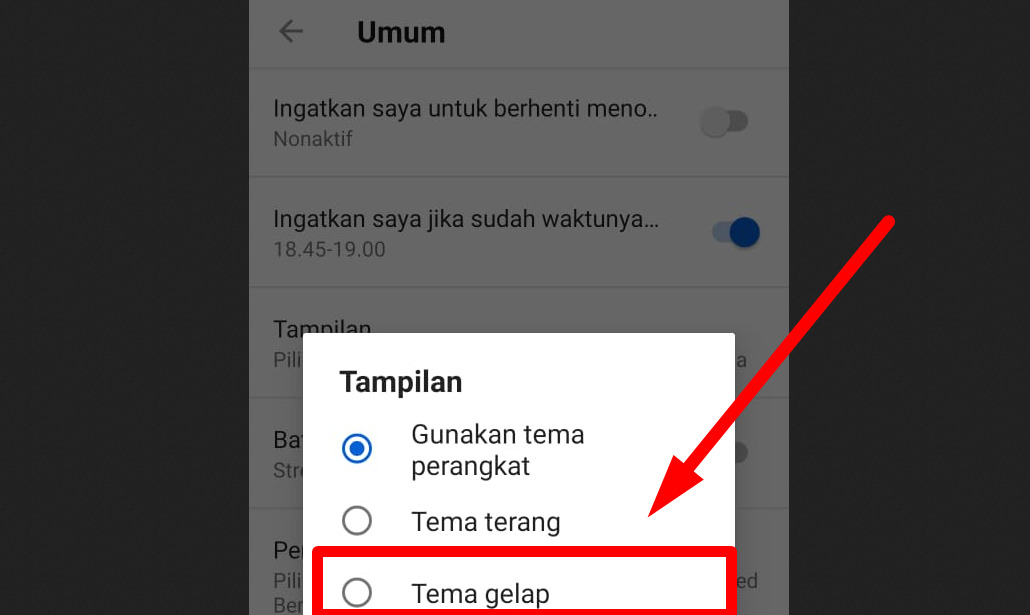
Cara mengubah tema youtube di android versi 10 ke atas
Cek sistem operasi yang ada di android Anda, bila versinya sudah android 10 ke atas, maka langkah di bawah ini dapat dilakukan:
- Buka aplikasi Youtube di android.
- Login ke akun.
- Klik pada ikon profil kemudian pilih Setelan atau Settings.
- Ketuk menu Umum (General).
- Pilih menu Tampilan.
- Jika tema perangkat Anda sudah dark mode, maka silakan ketuk opsi Gunakan Tema Perangkat yang muncul di layar HP.
- Atau Anda bisa memilih menu Tema Gelap yang ada di layar HP.
Setelah langkah ketujuh, tampilan dark mode akan langsung tersaji di layar android Anda.
Cara mode gelap youtube android dengan OS selain versi di atas
Jika sistem operasi android Anda tidak memakai versi 10 ke atas, maka langkah yang dapat dilakukan adalah sebagai berikut:
- Buka aplikasi Youtube di android.
- Login ke akun.
- Klik pada ikon profil kemudian pilih Setelan atau Settings.
- Pilih Umum.
- Aktifkan Tema Gelap yang muncul sebagai opsi di layar.
Dengan cara ini, Anda bisa menonton video dengan tampilan yang lebih nyaman karena lebih ramah untuk mata.
Cara mengganti tema Youtube di laptop
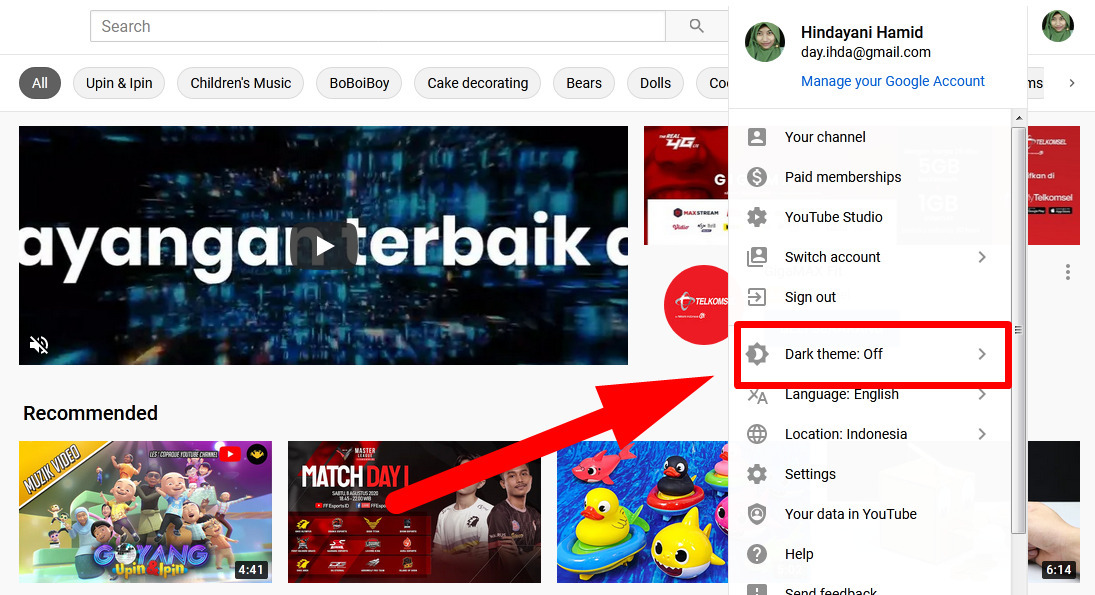
Apabila Anda sering menggunakan PC atau laptop untuk menonton konten yang ada di Youtube, maka langkah untuk beralih ke dark mode jauh lebih simpel. Berikut ini langkah-langkahnya:
- Buka situs Youtube lewat browser.
- Login ke akun.
- Klik pada ikon profil kemudian pilih menu Dark Theme: Off
- Klik Toogle pada menu Dark Theme sampai warnanya biru.
Bila sudah biru, maka tampilan layar akan langsung hitam. Tampilan ini hanya berlaku untuk browser yang Anda gunakan pada saat mengubah tampilannya.
Bila berganti browser, maka tampilannya akan sesuai dengan pengaturan dari tampilan browsernya. Mayoritas tidak akan hitam atau dark mode lagi. Melainkan putih seperti biasa.
Langkah-langkah di atas juga bisa Anda gunakan untuk mengubah tampilan youtube di android via browser. Asalkan tampilannya diubah ke tampilan desktop.
Setelah langkah keempat dilakukan, maka saat Anda mengklik ikon profil, menu Dark Theme: Off akan berubah menjadi Dark Theme: On. Artinya, menu tampilan gelap sudah aktif.
Cara mengubah tampilan youtube menjadi putih
Setelah melakukan perubahan tampilan menjadi hitam, kadang sewaktu-waktu user ingin kembali ke tampilan sebelumnya (putih).
Untuk melakukannya, caranya sangat mudah. Yakni cukup mengikuti langkah-langkah di atas lagi. Bedanya, Anda harus memilih tema Terang yang ada di layar HP atau PC. Dengan begini, maka tampilan akan kembali ke terang atau warna putih.
Kelebihan dark mode pada youtube
Tampilan layar hitam pada aplikasi atau situs Youtube tak hanya dapat digunakan untuk menonton saja. Jika Anda mengelola channel, maka saat membuka pengaturan juga layarnya akan tetap hitam.
Termasuk saat Anda upload video setelah melakukan cara riset keyword Youtube, tampilannya pun tetap akan gelap seperti itu.
Hal semacam ini ada fungsinya sendiri. Berikut ini adalah beberapa kelebihan dark mode yang ada di youtube:
Sangat cocok untuk dipakai saat malam hari
View atau tampilan Youtube yang hitam ini sangat cocok diterapkan di malam hari. Sebab pada saat itu, mata Anda butuh istirahat.
Dengan mengatur layar yang lebih gelap diharapkan dapat menghemat kinerja mata sekaligus segera dapat tidur di malam hari. Jadi, tidak terus terjaga.
Prinsipnya hampir sama dengan saat seseorang mau tidur, mereka harus mematikan lampu terlebih dulu.
Meski teorinya seperti ini, faktanya kadang ada yang tidak nyaman memakai dark mode atau justru malah terjaga terus dan tak mengantuk sama sekali.
Jadi, fakta soal dark mode yang bagus untuk mata agar dapat beristirahat ini tampaknya perlu dilakukan penelitian lebih lanjut.
Lebih menghemat baterai
Karena tampilannya tidak terang, maka berarti ada banyak daya yang dihemat untuk menerangi layar HP. Baiknya, ini akan menghemat daya HP secara keseluruhan sehingga cocok buat yang sedang bepergian atau sedang krisis daya baterai.
Apapun fungsi dark mode, pada dasarnya ini kembali ke selera masing-masing. Mau mengaktifkannya atau tidak. Yang jelas, perubahan tampilan youtube tak akan berpengaruh pada kenaikan subscribers atau viewers.
Anda bisa memperoleh tambahan subscribers dan viewers bila memiliki konten yang bagus dan beli jam tayang youtube.
Demikian informasi tentang cara mengganti tema youtube yang mudah dan dapat dilakukan dari semua perangkat. Selamat mencobanya.